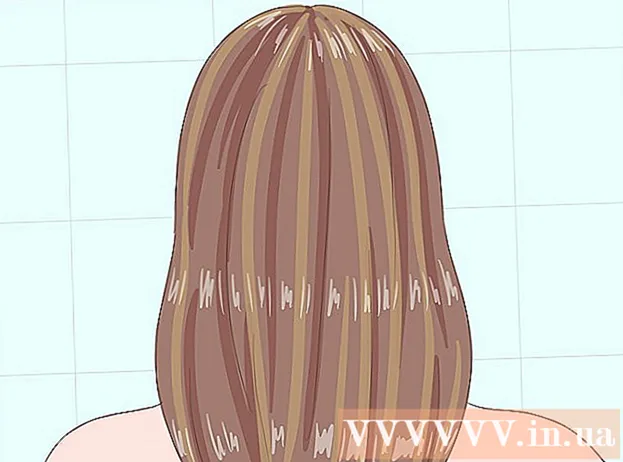著者:
Eric Farmer
作成日:
4 行進 2021
更新日:
1 J 2024

コンテンツ
この記事では、Androidデバイスに新しい言語のキーボードを追加する方法を説明します。
ステップ
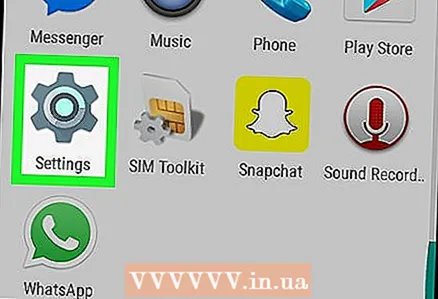 1 設定アプリを起動します。 灰色の歯車のアイコンをクリックします。このアイコンがホーム画面にない場合は、アプリケーションドロワーを開き(画面の下部にある6〜9個の正方形の丸いアイコンをクリックします)、その上に設定アプリを見つけます。
1 設定アプリを起動します。 灰色の歯車のアイコンをクリックします。このアイコンがホーム画面にない場合は、アプリケーションドロワーを開き(画面の下部にある6〜9個の正方形の丸いアイコンをクリックします)、その上に設定アプリを見つけます。  2 ページを下にスクロールして、[言語とキーボード]をタップします。
2 ページを下にスクロールして、[言語とキーボード]をタップします。 3 キーボードを選択します。 使用可能なすべてのキーボードが[キーボードと入力方法]セクションに表示されます。
3 キーボードを選択します。 使用可能なすべてのキーボードが[キーボードと入力方法]セクションに表示されます。 - 標準キーボード以外のキーボード(AndroidキーボードまたはGboard)を使用している場合、オプション名が異なる場合があります。
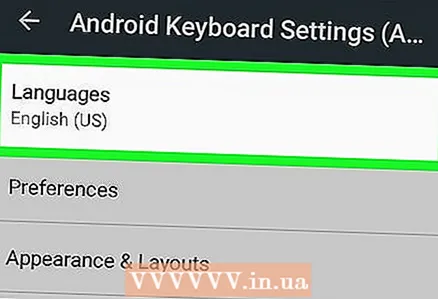 4 [言語]をクリックします。
4 [言語]をクリックします。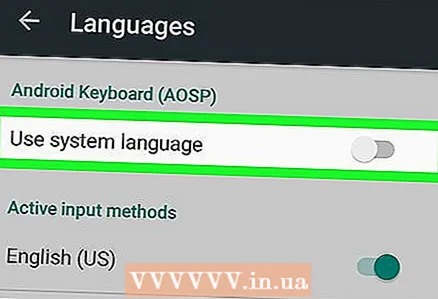 5 [システム言語を使用する]オプションの横にあるスライダーを[オフ]の位置に移動します。 灰色になります。このスライダーがすでにグレー表示されている場合は、この手順をスキップしてください。
5 [システム言語を使用する]オプションの横にあるスライダーを[オフ]の位置に移動します。 灰色になります。このスライダーがすでにグレー表示されている場合は、この手順をスキップしてください。 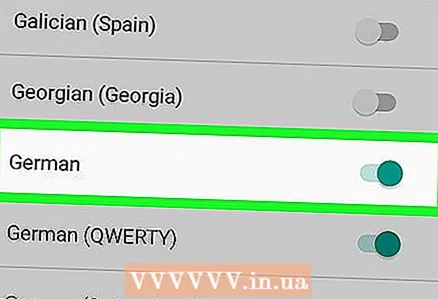 6 ご希望の言語を選択してください。 これを行うには、必要な言語の横にあるスライダーを「有効」の位置に移動します。緑色に変わります。選択した言語の新しいキーボードが追加されます。
6 ご希望の言語を選択してください。 これを行うには、必要な言語の横にあるスライダーを「有効」の位置に移動します。緑色に変わります。選択した言語の新しいキーボードが追加されます。 - テキストの入力時に追加された言語に切り替えるには、アクティブなキーボードの下部にある地球のアイコンをタップして、言語を選択します。